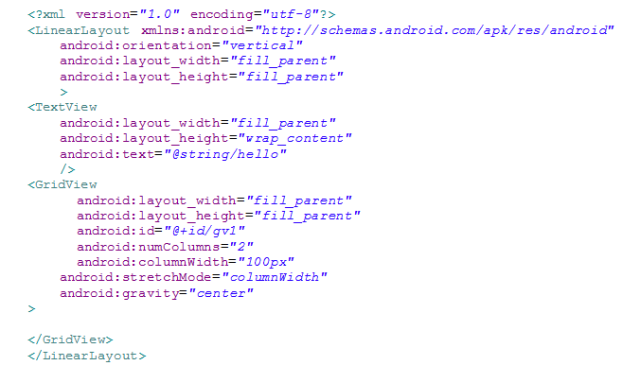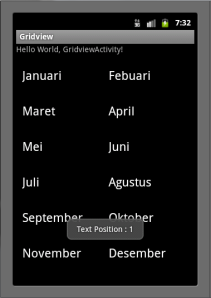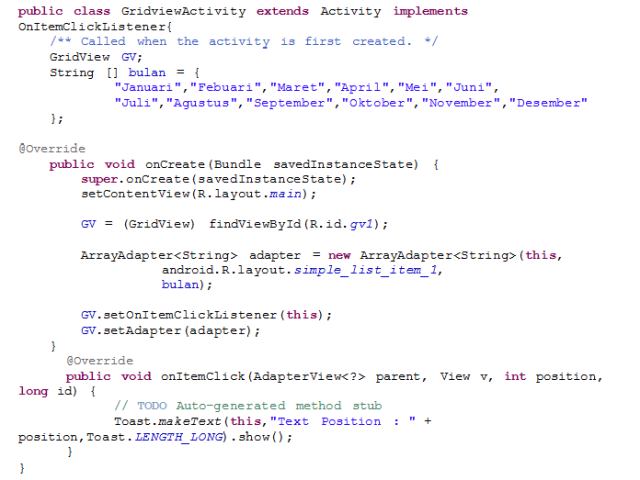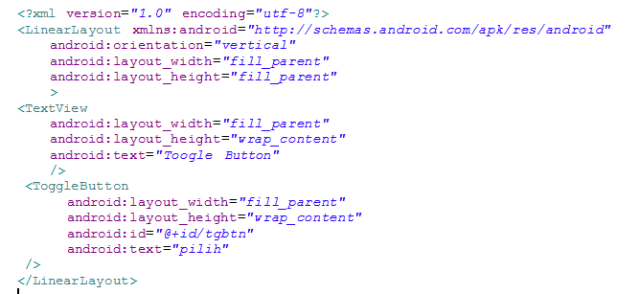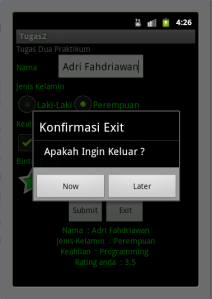game don’t touch this adalah game yang menyuruh pemain agar menghindari kotoran sapi yang turun dari langit . jika pemain terkena kotoran sapi maka pemain kalah . disini kita melatih kosentrasi agar tidak terkena benda yang kotor tersebut dan melatih berapa lama anda bisa bertahan
Latest Entries »
Toogle Button merupakan salah satu jenis Button
tampilannya seperti berikut :
pada main.java cara penggunaanya yaitu :
Ket :
- tgbtn.setOnClickListener(this); => event source (Objek) yang digunakan yaitu tgbtn (Toogle Button), event Listener yaitu OnclickListener dan handlenya this(public void onClick(View v))
- penggunaan ToogleButton hampir mirip dengan checkbox yaitu checked dan hanya punya 2 nilai yaitu true atau false (di checked atau tidak).
hasil dari programnya yaitu :
Design XMLnya :
<?xml version=”1.0″ encoding=”utf-8″?>
<LinearLayout xmlns:android=”http://schemas.android.com/apk/res/android”
android:orientation=”vertical”
android:layout_width=”fill_parent”
android:layout_height=”fill_parent”
>
<TextView
android:layout_width=”fill_parent”
android:layout_height=”wrap_content”
android:text=”Tugas Dua Praktikum”
/>
<TableRow
android:layout_width=”wrap_content”
android:layout_height=”wrap_content”
>
<TextView
android:text=”Nama ”
android:layout_width=”wrap_content”
android:layout_height=”wrap_content”
android:textColor=”#00FF00″
/>
<EditText
android:hint=”Masukan Nama”
android:layout_width=”wrap_content”
android:layout_height=”wrap_content”
android:id=”@+id/etnama”
/>
</TableRow>
<TextView
android:text=”Jenis Kelamin”
android:layout_width=”wrap_content”
android:layout_height=”wrap_content”
android:textColor=”#00FF00″
/>
<RadioGroup
android:layout_width=”wrap_content”
android:layout_height=”wrap_content”
android:orientation=”horizontal”
android:id=”@+id/rg”
>
<RadioButton
android:layout_width=”wrap_content”
android:layout_height=”wrap_content”
android:text=”Laki-Laki”
android:id=”@+id/rblaki”
android:textColor=”#00FF00″
/>
<RadioButton
android:layout_width=”wrap_content”
android:layout_height=”wrap_content”
android:text=”Perempuan”
android:id=”@+id/rbPrmpuan”
android:textColor=”#00FF00″
/>
</RadioGroup>
<TextView
android:text=”Keahlian”
android:layout_width=”wrap_content”
android:layout_height=”wrap_content”
android:textColor=”#00FF00″
/>
<TableRow
android:layout_width=”wrap_content”
android:layout_height=”wrap_content”
>
<CheckBox
android:layout_width=”wrap_content”
android:layout_height=”wrap_content”
android:text=”Programming”
android:id=”@+id/cbprogram”
android:textColor=”#00FF00″
/>
<CheckBox
android:layout_width=”wrap_content”
android:layout_height=”wrap_content”
android:text=”Design”
android:id=”@+id/cbdesign”
android:textColor=”#00FF00″
/>
</TableRow>
<TextView
android:layout_width=”wrap_content”
android:layout_height=”wrap_content”
android:text=”Bintang anda”
android:textColor=”#00FF00″
/>
<RatingBar
android:layout_width=”wrap_content”
android:layout_height=”wrap_content”
android:rating=”5″
android:stepSize=”0.5″
android:id=”@+id/rbstar”
/>
<TableRow
android:layout_width=”wrap_content”
android:layout_height=”wrap_content”
android:layout_gravity=”center”
>
<Button
android:layout_width=”wrap_content”
android:layout_height=”wrap_content”
android:id=”@+id/btn”
android:text=”Submit”
/>
<Button
android:layout_width=”wrap_content”
android:layout_height=”wrap_content”
android:id=”@+id/btnexit”
android:text=” Exit ”
android:onClick=”submitexit”
/>
</TableRow>
<TableRow
android:layout_width=”wrap_content”
android:layout_height=”wrap_content”
android:layout_gravity=”center”
>
<TextView
android:layout_width=”wrap_content”
android:layout_height=”wrap_content”
android:text=”Nama : ”
android:textColor=”#00FF00″
/>
<TextView
android:layout_width=”wrap_content”
android:layout_height=”wrap_content”
android:text=” ”
android:textColor=”#00FF00″
android:id=”@+id/tvnama”
/>
</TableRow>
<TableRow
android:layout_width=”wrap_content”
android:layout_height=”wrap_content”
android:layout_gravity=”center”
>
<TextView
android:layout_width=”wrap_content”
android:layout_height=”wrap_content”
android:text=”Jenis Kelamin : ”
android:textColor=”#00FF00″
/>
<TextView
android:layout_width=”wrap_content”
android:layout_height=”wrap_content”
android:text=” ”
android:textColor=”#00FF00″
android:id=”@+id/tvJK”
/>
</TableRow>
<TableRow
android:layout_width=”wrap_content”
android:layout_height=”wrap_content”
android:layout_gravity=”center”
>
<TextView
android:layout_width=”wrap_content”
android:layout_height=”wrap_content”
android:text=”Keahlian : ”
android:textColor=”#00FF00″
/>
<TextView
android:layout_width=”wrap_content”
android:layout_height=”wrap_content”
android:text=” ”
android:textColor=”#00FF00″
android:id=”@+id/tvskill”
/>
</TableRow>
<TableRow
android:layout_width=”wrap_content”
android:layout_height=”wrap_content”
android:layout_gravity=”center”
>
<TextView
android:layout_width=”wrap_content”
android:layout_height=”wrap_content”
android:text=”Rating anda : ”
android:textColor=”#00FF00″
/>
<TextView
android:layout_width=”wrap_content”
android:layout_height=”wrap_content”
android:text=” ”
android:textColor=”#00FF00″
android:id=”@+id/tvrating”
/>
</TableRow>
</LinearLayout>
Hasil dari XMLnya :
Keterangan :
Perhatikan tag ratingbar diatas, terdapat numstars = “5” artinya ada 5 bintang yang dapat kita pilih dan perhatikan atribut stepsize =”0.5” yang berarti kita dapat memilih setengah bintang
Kode pada class Main :
package tugas.dua;
import android.app.Activity;
import android.app.AlertDialog;
import android.content.DialogInterface;
import android.os.Bundle;
import android.view.View;
import android.view.View.OnClickListener;
import android.widget.Button;
import android.widget.CheckBox;
import android.widget.EditText;
import android.widget.RadioGroup;
import android.widget.RatingBar;
import android.widget.TextView;
import android.widget.RadioGroup.OnCheckedChangeListener;
import android.widget.RatingBar.OnRatingBarChangeListener;public class Tugas2Activity extends Activity implements OnClickListener , OnRatingBarChangeListener, OnCheckedChangeListener {
/** Called when the activity is first created. */
EditText etnama;
RadioGroup rg;
RatingBar rb;
CheckBox cbprog,cbdesign;
TextView tvnama,tvjk,tvskill,tvrating;
Button btn,btnclose;
String jeniskelamin;
String ratingsatu;
@Override
public void onCreate(Bundle savedInstanceState) {
super.onCreate(savedInstanceState);
setContentView(R.layout.main);
etnama = (EditText) findViewById(R.id.etnama);
btnclose = (Button) findViewById(R.id.btnexit);
rg = (RadioGroup) findViewById(R.id.rg);
rb = (RatingBar) findViewById(R.id.rbstar);
cbprog = (CheckBox) findViewById(R.id.cbprogram);
cbdesign = (CheckBox) findViewById(R.id.cbdesign);
tvnama = (TextView) findViewById(R.id.tvnama);
tvjk = (TextView) findViewById(R.id.tvJK);
tvskill = (TextView) findViewById(R.id.tvskill);
tvrating = (TextView) findViewById(R.id.tvrating);
btn = (Button) findViewById(R.id.btn);
rg.setOnCheckedChangeListener(this);
rb.setOnRatingBarChangeListener(this);
btn.setOnClickListener(this);
}
public void submitexit(View v){
AlertDialog.Builder ab = new AlertDialog.Builder(this)
.setMessage(“Apakah Ingin Keluar ? “).setTitle(“Konfirmasi Exit”)
.setPositiveButton(“Now”,new DialogInterface.OnClickListener() {public void onClick(DialogInterface dialog, int which) {
// TODO Auto-generated method stub
finish();
}
}).setNegativeButton(“Later”, new DialogInterface.OnClickListener() {public void onClick(DialogInterface dialog, int which) {
// TODO Auto-generated method stub}
});
ab.show();
}
public void onClick(View v) {
// TODO Auto-generated method stub
String a = “”;
String nama = etnama.getText().toString();
if(cbprog.isChecked()){
a+=”Programming “;
}
if(cbdesign.isChecked()){
a+=”Design “;
}
tvnama.setText(nama);
tvjk.setText(jeniskelamin);
tvskill.setText(a);
tvrating.setText(ratingsatu);
}public void onRatingChanged(RatingBar ratingBar, float rating,
boolean fromUser) {
// TODO Auto-generated method stub
ratingsatu = Float.toString(rating);
}
public void onCheckedChanged(RadioGroup group, int checkedId) {
// TODO Auto-generated method stub
if(checkedId==R.id.rblaki){
jeniskelamin = “Laki-Laki”;
}
if(checkedId==R.id.rbPrmpuan){
jeniskelamin = “Perempuan”;
}
}}
Keterangan :
- Radiogroup berfungsi untuk mengelompokan kedua radiobutton dengan id = ‘rbbaso’ dan ‘rbmie’ . berilah id untuk radigroup = ‘rg’ .
- · Implements onRatingBarChangeListener, onClickListener merupakan pemanggilan interface onRatingBarChangeListener untuk rating bar dan interface onClickListener untuk Button.
- · Buatlah method onRatingChanged (.. ) Note : pergunakan ctrl + spasi agar otomatis terbentuk
- · Float rating merupakan nilai bintangnya dalam bentuk bil real, missal kita memilih 3 + ½ bintang maka nilai variabel rating pun akan bernilai 3,5
- · Buatlah method onClick (view v) untuk event listener dari objek button . sehingga ketika kita mengclick button, maka event handler nya akan lari ke isi dari method onClick.
- · AlertDialog.builder ab = new alertdialog.builder(this) , merupakan penciptaan objek dengan nama ab yang berasal dari kelas alertdialog
- Implements onClickListener , merupakan pemanggilan interface onClickListener yang didalamnya terdapat method onClick.
- · Button btn = (Button) findviewbyid(R.id.tombol), merupakan penciptaan objek baru dengan nama ‘btn’ yang bersumber dari pencarian berdasarkan id pada file main.xml dengan id = ‘tombol’ yang berupa objek button.
- · Btn.setonClickListener(this) , merupakan event yang mengarahkan kepada handle yang berada pada method onClick
- · Public void onClick(View v) , ketika user mengklik tombol , maka event akan mengeksekusi method ini yang didalamnya ada perintah set label = ‘tombol di klik’.
Hasil Running Program :
pada XMLnya kita buat seperti ini :
<?xml version=”1.0″ encoding=”utf-8″?>
<LinearLayout xmlns:android=”http://schemas.android.com/apk/res/android”
android:orientation=”vertical”
android:layout_width=”fill_parent”
android:layout_height=”fill_parent”
>
<TextView
android:layout_width=”wrap_content”
android:layout_height=”wrap_content”
android:text=”BIODATA”
android:layout_gravity=”center”
android:textColor=”#00FFFF”
android:textSize=”10pt”
/>
<TableRow
android:layout_width=”wrap_content”
android:layout_height=”wrap_content”
>
<TextView
android:layout_width=”wrap_content”
android:layout_height=”wrap_content”
android:text=”NAMA : ”
/>
<EditText
android:layout_width=”wrap_content”
android:layout_height=”wrap_content”
android:hint=”Nama ”
android:id=”@+id/etnama”
/>
</TableRow>
<TableRow
android:layout_width=”wrap_content”
android:layout_height=”wrap_content”
>
<TextView
android:layout_width=”wrap_content”
android:layout_height=”wrap_content”
android:text=”Tanggal Lahir: ”
/>
<EditText
android:layout_width=”wrap_content”
android:layout_height=”wrap_content”
android:hint=”DD/MM/YYYY ”
android:id=”@+id/ettgllhr”
/>
</TableRow>
<TextView
android:layout_width=”wrap_content”
android:layout_height=”wrap_content”
android:text=”Jenis Kelamin : ”
/>
<RadioGroup
android:layout_width=”wrap_content”
android:layout_height=”wrap_content”
android:id=”@+id/rgJK”
android:layout_gravity=”center”
android:orientation=”horizontal”
>
<RadioButton
android:layout_width=”wrap_content”
android:layout_height=”wrap_content”
android:id=”@+id/rbLaki”
android:text=”Laki-Laki”
/>
<RadioButton
android:layout_width=”wrap_content”
android:layout_height=”wrap_content”
android:id=”@+id/rbperempuan”
android:text=”Perempuan”
/>
</RadioGroup>
<TextView
android:layout_width=”wrap_content”
android:layout_height=”wrap_content”
android:text=”Keahlian : ”
/>
<TableRow
android:layout_width=”wrap_content”
android:layout_height=”wrap_content”
android:layout_gravity=”center”
>
<CheckBox
android:layout_width=”wrap_content”
android:layout_height=”wrap_content”
android:id=”@+id/cbdesign”
android:text=”Design”
/>
<CheckBox
android:layout_width=”wrap_content”
android:layout_height=”wrap_content”
android:id=”@+id/cbProgram”
android:text=”Programming”
/>
</TableRow>
<Button
android:layout_width=”wrap_content”
android:layout_height=”wrap_content”
android:id=”@+id/btn”
android:text=”Submit”
android:layout_gravity=”center”
/>
<TextView
android:layout_width=”wrap_content”
android:layout_height=”wrap_content”
android:id=”@+id/tvnama”
android:text=”Nama :”
android:layout_gravity=”center”
/>
<TextView
android:layout_width=”wrap_content”
android:layout_height=”wrap_content”
android:id=”@+id/tvusia”
android:text=”Usia :”
android:layout_gravity=”center”
/>
<TextView
android:layout_width=”wrap_content”
android:layout_height=”wrap_content”
android:id=”@+id/tvJK”
android:text=”Jenis Kelamin :”
android:layout_gravity=”center”
/>
<TextView
android:layout_width=”wrap_content”
android:layout_height=”wrap_content”
android:id=”@+id/tvskill”
android:text=”Keahlian :”
android:layout_gravity=”center”
/>
</LinearLayout>
Hasil dari XML akan seperti gambar berikut :
Setelah XMLnya kita buat saatnya coding di class main.javanya , syntax main.java:
package tugas.quiz;
import androi
d.app.Activity;
import android.os.Bundle;
import android.view.View;
import android.view.View.OnClickListener;
import android.widget.Button;
import android.widget.CheckBox;
import android.widget.EditText;
import android.widget.RadioGroup;
import android.widget.TextView;
import android.widget.RadioGroup.OnCheckedChangeListener;import java.text.SimpleDateFormat;
import java.util.Date;public class Tugas_quizActivity extends Activity implements OnClickListener,OnCheckedChangeListener{
/** Called when the activity is first created. */
EditText et1,et2;
Button bt1;
TextView tvnama,tvusia,tvJK,tvskill;
CheckBox cb1,cb2;
RadioGroup rg1;
String JenisKelamin;Date skrg = new Date();
@Override
public void onCreate(Bundle savedInstanceState) {
super.onCreate(savedInstanceState);
setContentView(R.layout.main);
et1 = (EditText) findViewById(R.id.etnama);
et2 = (EditText) findViewById(R.id.ettgllhr);
rg1 = (RadioGroup) findViewById(R.id.rgJK);
cb1 = (CheckBox) findViewById(R.id.cbdesign);
cb2 = (CheckBox) findViewById(R.id.cbProgram);
tvnama = (TextView) findViewById(R.id.tvnama);
tvJK = (TextView) findViewById(R.id.tvJK);
tvusia = (TextView) findViewById(R.id.tvusia);
tvskill = (TextView) findViewById(R.id.tvskill);
bt1 = (Button) findViewById(R.id.btn);
bt1.setOnClickListener(this);
rg1.setOnCheckedChangeListener(this);}
@Override
public void onClick(View v) {
// TODO Auto-generated method stub
String strnama = et1.getText().toString();
String strumur = et2.getText().toString();
String tahunlahir = strumur.substring(6);
String Keahlian = “”;
SimpleDateFormat format = new SimpleDateFormat(“yyyy”);
String strtglskrg = format.format(skrg);
double tglskrg = Double.parseDouble(strtglskrg);
double thnlhr = Double.parseDouble(tahunlahir);
double umur = tglskrg – thnlhr;
if(cb1.isChecked()){
Keahlian = Keahlian + ” Design “;
}
if(cb2.isChecked()){
Keahlian = Keahlian + ” Programming “;
}
tvusia.setText(“Usia : ” +Double.toString(umur)+ ” Tahun “);
tvnama.setText(“Nama : ” + strnama);
tvJK.setText(JenisKelamin);
tvskill.setText(“Keahlian : ” + Keahlian);
}@Override
public void onCheckedChanged(RadioGroup group, int checkedId) {
// TODO Auto-generated method stub
if(checkedId==R.id.rbLaki){
JenisKelamin = “Jenis Kelamin : Laki-Laki”;
}
if(checkedId==R.id.rbperempuan){
JenisKelamin = “Jenis Kelamin : Perempuan”;
}
}
}
perhitungan usia saya menggunakan tahun sekarang yaitu ‘2012’ dikurangi tahun lahir. prosesnya saya buat di dalam class baru dengan pakcage yang sama dengan nama class HitungUmur. syntax dalam class HitungUmur :
package tugas.quiz;
public class HitungUmur {
double a;
double b = 2012;
public HitungUmur(){}
public void settahunlahir(double tahunlahir){
this.a = tahunlahir;
}
public double umur(){
return (b – a);
}
}
Ket class Main:
- public class Tugas_quizActivity extends Activity implements OnClickListener,OnCheckedChangeListener{ , yang di garis tebal merupakan event2 Listener yang akan digunakan pada program Bioadata ini (OnclickListener untuk Listener Button , OnCheckedChangeListener untuk Listener RadioGroup).
- et1 = (EditText) findViewById(R.id.etnama), merupakan penciptaan objek baru dengan nama ‘et1’ yang bersumber dari pencarian berdasarkan id pada file main.xml dengan id = ‘etnamal’ yang berupa objek EditText. Untuk yang lainnya sama.
- Btn.setonClickListener(this) , merupakan event yang mengarahkan kepada handle yang berada pada method onClick sedangkan rg1.setOnCheckedChangeListener(this), merupakan event yang mengarahkan kepada handle yang berada pada method onCheckedChange.
- Public void onClick(View v) , ketika user mengklik tombol , maka event akan mengeksekusi method ini yang didalamnya ada perintah set label = ‘tombol di klik’. sedangkan public void onCheckedChanged(RadioGroup group, int checkedId), ketika user mengklik tombol radiobutton, maka event akan mengeksekusi method ini yang didalamnya ada perintah seleksi kondisi jenis kelamin.
- String tahunlahir = strumur.substring(6) , merupakan perintah untuk mengambil string yang dimulai dari karakter ke-6 misal ( 08/09/1992 ) maka String yang masuk ke tahun lahir adalah 1992.
- String strnama = et1.getText().toString(), memasukan nilai yang ada di Edittext1 yaitu nama ke dalam variable strnama.
- HitungUmur hu = new HitungUmur(), memanggil class HitungUmur.
- hu.settahunlahir(Double.parseDouble(tahunlahir)), memasukan nilai tahunlahir kedalam class HitungUmur yaitu double settahunlahir.
ket class HitungUmur :
- public HitungUmur(){ }
merupakan bentuk constructor , jika tidak ada ini maka nilai yang ditampilkan nol. - public double umur(){
return (b – a);
}
perhitungan umur dengan b = 2012 , dan a = tahun yg diinputkan.
Hasil Running Program Biodata :
terdapat 3 jenis event yaitu :
- Event Source .. merupakan sumber utama dari suatu kejadian yang dilakukan oleh user. misalnya user berinteraksi dengan suatu tombol / button
- Event Listener .. Suatu event yang berfungsi menangkap kejadian yang berhubungan dengan user. misalnya user menekan tombol(SetOnClick)
- Event Handle .. Setelah user melakukan suatu kejadian, misalnya menekan tombol, maka apakah langkah selanjutnya yang dilakukan ?? itulah yang dinamakan event Handle. misalnya sistem memunculkan tulisan “Selamat datang” ketika button di klik
Kekurangan : * tidak dapat menghitung usia secara tepat , karena tahun sekarang yg dipakai yaitu 2012 dan perhitungan hanya mengurangi tahun saja
coasslabkomp10
buat class Fungsi di dalam Package baru
class Fungsi :
package code;
public class Fungsi {
double a,b;
public Fungsi()
{}
public void setPanjang(double panjang)
{
this.a=panjang;
}
public void setLebar(double lebar)
{
this.b=lebar;
}
public double luas()
{
return (a * b);
}}
Class Main
package tugas.praktikum;
import code.Fungsi; //fungsinya agar terhubung dengan package code dengan class Fungsi
import android.app.Activity;
import android.os.Bundle;
import android.view.View;
import android.widget.Button;
import android.widget.EditText;
import android.widget.Toast;public class main extends Activity {
/** Called when the activity is first created. */
EditText et1,et2;
Button bt1;
@Override
public void onCreate(Bundle savedInstanceState) {
super.onCreate(savedInstanceState);
setContentView(R.layout.main);
et1=(EditText)findViewById(R.id.pjg); //deklarasi widget Edittext1
et2=(EditText)findViewById(R.id.lbr); //deklarasi widget Edittext2
bt1=(Button)findViewById(R.id.btn); //deklarasi widget Button
}
public void BSubmit(View v)
{
Fungsi fg = new Fungsi(); //memanggil class Fungsi yang tealh dibuat tadi
fg.setPanjang(Double.parseDouble(et1.getText().toString())); //memasukan nilai yang ada di Edittext1 yaitu panjang ke setPanjang
fg.setLebar(Double.parseDouble(et2.getText().toString())); //memasukan nilai yang ada di Edittext2 ke setLebar yang ada di class Fungsi
Toast.makeText(this,”Luas : ” + fg.luas(),Toast.LENGTH_LONG).show(); //menampilkan hasil proses perhitungan luas
}
}
Hasil Running Program :
import java.util.Scanner;
public class Sorting
{
public static void main(String[] args)
{
int t,i,j;
int a[]= new int[100];
Scanner Input = new Scanner(System.in);
System.out.print(“Masukan banyak data : “);
int n = Input.nextInt();
for(i=1;i<=n;i++)
{
System.out.print(“Input Angka ” + i + ” = “);
a[i] = Input.nextInt();
}
for(i=1;i<=n;i++)
{
for(j=n;j>=i;j–)
{
if(a[j]<a[j-1])
{
t = a[j];
a[j]=a[j-1];
a[j-1]=t;
}
}
}
System.out.println();
for(i=1;i<=n;i++)
{
System.out.println(a[i]);
}
}
}
import java.util.Scanner;
public class Searching
{
public static void main(String[] args)
{
int a[] = {3,5,18,9,35,87,4,90,34,23};
int i,cari,k=0;
boolean OK=false;
Scanner Input = new Scanner(System.in);
for(i=0;i<a.length;i++)
{
System.out.print(a[i] + ” “);
}
System.out.println();
System.out.print(“Input yang dicari : “);
cari = Input.nextInt();
for(i=0;i<a.length;i++)
{
if(cari==a[i])
{
OK = true;
k = i+1;
break;
}
}
if(OK)
System.out.print(“Data ditemukan elemen ke – ” + k );
else
System.out.print(“Data tidak ditemukan”);
}
}
import java.util.Scanner;
public class BintangAngka
{
public static void main(String[] args)
{
int i,j;
Scanner Input = new Scanner(System.in);
System.out.print(“Masukan Nilai : “);
int n = Input.nextInt();
for(i=1;i<=(n+1);i++)
{
for(j=1;j<=i;j++)
{
if(j==1)
System.out.print(i-1);
else
if(j==n+1)
System.out.print(n*2);
else
if(j==i)
System.out.print((i+j)-2);
else
if(i==n+1)
System.out.print((i+j)-2);
else
if(j==(n-1))
System.out.print(i);
else
System.out.print(” “);
}
System.out.print(“\n”);
}
}
}